- 软件大小:184MB
- 软件语言:简体中文
- 软件类型:国产软件
- 软件类别:java
- 更新时间:2018-09-25
- 软件授权:免费版
- 官方网站://www.9553.com
- 运行环境:XP/Win7/Win8/Win10
- 标签:greenfoot
欧朋浏览器(Opera Mini) for JAVA V4.6 官方版 [欧朋浏览器Java版下载]
171KB/简体中文/6.7
3.3MB/简体中文/6.3
greenfoot,是一款JAVA开发环境搭建工具,这款工具可以进行更多的编程工作,如JAVA游戏开发,JAVA软件的开发,游戏场景的创建,游戏的建模等操作,多余JAVA开发环境搭建的程序员们来说这是一款非常不错的软件!
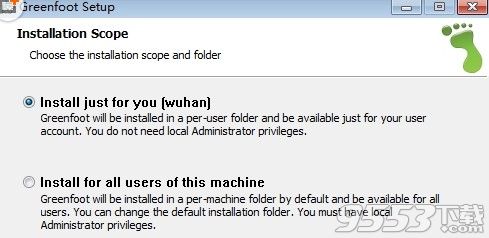
(1).菜单栏
和大多数软件菜单栏的作用一样。没啥好说的,除了一些基本的文件操作。如打开、保存之外,我们基本不会用到菜单栏。
(2).游戏场景
我们编辑好代码,并编译后,游戏场景这个区域显示游戏的内容。
(3).控制面板
控制面板是我们控制游戏运行的地方。上面有3个按钮,作用分别是:步进、运行游戏、重置游戏世界。右侧还有一个拖动条,用于控制游戏的运行速度。
(4).类列表
类(Class)是Java(也是所有面向对象高级语言)的核心内容。我们写程序的时候,99%的时间是在写一个个的类。可以看到在类列表中,已经有World和Actor两个类了,它们俩是Greenfoot最为核心的两个类,这在之后会慢慢介绍。除了这两个已有的类之外,我们之后所写的每一个类,都会出现在类列表中。类之间有相互继承的关系(之后介绍),这层关系在Greenfoot中将会被类列表清晰地体现出来。
(5).分享按钮
我个人称它为导出按钮。我们按下它将会打开一个分享页面,可以选择将我们的游戏发布至官网、导出成独立的Jar包、导出成独立的网页等。
(6).编译按钮
编译的过程是我们将编写好的代码递交给计算机后,计算机通过专门的编译器(包含在jdk中)将我们的代码转化为计算机内部语言(机器语言)的过程。简言之,我们写完或者改完代码后,只有按下编译按钮编译过之后,所写的内容才会被真正“提交”到游戏中,在游戏场景中被体现出来。
1.Greenfoot和 BlueJ系统一样,对任何用途都是免费的。
2.Greenfoot认为是一个用Java语言创建二维图形程序的框架和IDE的结合体,很适合初学者使用。
3.Greenfoot支持Java的全部特性,特别适合练习可视化组件的编程。在Greenfoot中,对象的可视化和对象的交互性是关键。

第一步:安装
下载并安装Greenfoot. 当你第一次打开Greenfoot, 选择 Open tutorial and tutorial scenario 作一个简单的了解。
第二步:用对象游戏
这个脚本教程叫Wombats(袋熊,原产于澳大利亚)。在界面右方,我们可以在脚本里看见一些已经写好的类。右键点击 (苹果系统: ctrl-click) 袋熊类 (有袋熊图标的方框)然后选择new Wombat()。你会得到一个袋熊图标。 把它拖入世界 (主视窗中很大的褐色空白区域)
这个教程会更好的演示对象间的相互作用。 接下来,我们要转到袋熊教程里没有的东西--螃蟹。
第三步:螃蟹脚本
下载螃蟹脚本,然后解压。 在Greenfoot菜单栏,选择Scenario → Open 然后打开之前你解压出的crab文件夹。然后用刚才创建袋熊的方法创建一个螃蟹, 把它放在世界里然后点击“run”。什么也没有发生;现在,我们要让螃蟹动起来。
第四步:让螃蟹动起来
我们要让螃蟹活动起来。右键点击Crab,在菜单中选择Open editor 打开编辑器(或者直接双击),你会看到一个空的act方法:
关闭编辑器,点击Compile all按钮。然后重新放一只螃蟹到世界,试试点击Act按钮。再试试点击Run和调整Speed
第五步:转动
我们能让螃蟹移动。我们也能让它转动。用编辑器修改你的代码,加入一条turn语句。注意,turn 方法需要一个参数(角度)才能执行。在这个例子中我们用的5度。
点击Compile all, 再次把螃蟹放进世界,然后试验一下(点击Run)。再放进更多的螃蟹看看。
第六步:了解其他方法。
move和turn方法继承自Animal类。再让我们看看其他对我们有用的方法。
打开Animal class的编辑器, 然后切换到Documentation视窗。 你可以在编辑器右上角的弹出菜单中选择Documentation,从源代码界面转到帮助文档。
第七步:在边缘处转向
在帮助文档中查看现有的方法, 你会看见一个叫 'atWorldEdge()' 的方法,用来检查我们是否接近世界的边缘。使用这个方法修改我们的代码,使对象到达世界边缘时转向。
第八步:创建一个新类
现在我们要添加一个新类(另一种动物)。 右键点击Animal 类,选择New subclass. 将这个新类取名为:Worm.
你可以看见有一些已经准备好的图片, 其中有一只沙虫。 选择那个图片, 点击OK. 再次Compile.你就可以创建沙虫了!
第九步:添加键盘控制
接下来, 我们要控制螃蟹, 使它能够逮住沙虫。 首先要用键盘控制螃蟹。键盘上的每个键都有一个名字, 例如"left" 代表左光标键。 下面展示了我们我们怎样添加键盘控制。
第十步:对象相互作用
现在, 我们要让螃蟹遇见沙虫时吃掉它。 我们可以使用Animal类的 'canSee' 和 'eat' 方法 . 编辑代码并Compile之后, 在世界里放一些螃蟹和沙虫试试。
第十一步:添加龙虾
如果我们想让脚本更有趣一些, 我们可以添加别的生物来捕猎螃蟹。 让我们增加一种随机活动的龙虾来吃掉螃蟹。 像添加沙虫那样添加龙虾, 在它的act 方法里写入如下代码。
现在,往世界里放入一只螃蟹,三只龙虾和若干沙虫, 试试在龙虾吃掉你之前吃掉所有沙虫!
第十二步:导入声音
今天的最后一步是为我们创建的这个小游戏添加一些声音。 如下,在螃蟹吃沙虫的代码里增加一条播放声音的语句。 这个脚本里有两个声音文件, 分别是 "slurp.wav" 和 "au.wav".
同样的, 在龙虾吃螃蟹的代码里增加一条播放 "au.wav" 声音的语句。
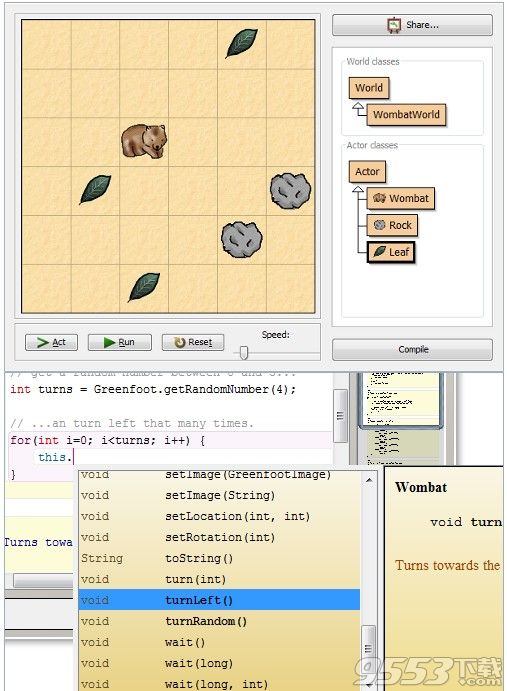
如果你知道BlueJ和Microworld这两个框架的话,Greenfoot可以看作他们的结合。
这个框架可以用来实现基于二维网格的很多程序。greenfoot的框架负责两部分工作:简便的产生对象的图形化显示,按照模拟的路线运行。
为了实现这些功能,Greenfoot框架提供了一个Actor基类,其他任何想实现可视化的类都要继承他。必须执行的两个最重要的方法是:getImage返回对象的图形,ac将在模拟路线中调用。
Greenfoot和 BlueJ系统一样,对任何用途都是免费的。这个系统以及它的文档可以重新发布而不需要任何费用 ,为使用和学习Java的朋友提供了一个很好的环境。
Greenfoot认为是一个用Java语言创建二维图形程序的框架和IDE的结合体,很适合初学者使用。Greenfoot支持Java的全部特性,它特别适合练习可视化组件的编程。在Greenfoot中,对象的可视化和对象的交互性是关键。